Art de l'album MP3 ne se montre pas dans Windows Explorer?
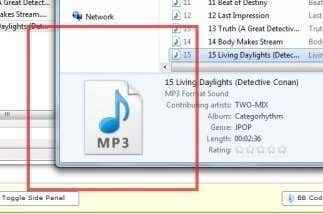
- 2681
- 493
- Mohamed Brunet
J'ai beaucoup de musique sur mon ordinateur et même si je ne l'utilise pas comme monteur ou organisateur de médias principal, c'est bien de le faire fonctionner correctement car je finis par utiliser Windows Explorer ou Windows Media Player de temps en temps pour parcourir Fichiers, etc. Une chose ennuyeuse que j'ai remarquée était que mes fichiers MP3 n'afficheraient pas l'art de l'album dans Explorer et dans WMP.
Au lieu d'obtenir l'illustration de l'album en cliquant sur un fichier musical, j'ai continué à obtenir l'icône musicale par défaut pour un MP3 dans Windows:
Table des matières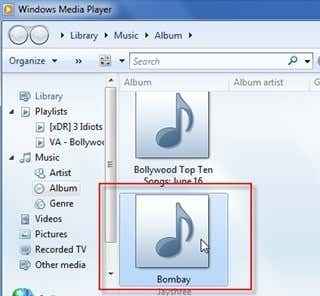
J'avais intégré l'album Art à l'aide d'un programme d'éditeur de balises intitulé MP3Tag. L'ajout d'art de l'album est vraiment facile, vous faites glisser et déposez un fichier image dans l'album Slot. Cela semblait bien fonctionner parce que les œuvres d'art apparaissent dans le programme MP3Tag, donc je n'ai pas eu de problème jusqu'à ce que je regarde les fichiers dans Windows Explorer.
Après avoir fait des recherches et joué avec certains paramètres, j'ai pu faire apparaître l'illustration correctement dans Windows. Dans cet article, je mentionnerai quelques choses que j'ai essayées et j'espère que l'un d'eux fonctionnera pour vous.
Méthode 1 - Utilisez un programme différent
Pour une raison quelconque, la première chose que j'ai essayée était d'utiliser un programme différent. Au lieu de MP3Tag, j'ai essayé Media Monkey et j'ai ajouté l'album Art That Way, qui semblait avoir fonctionné. Un autre programme que les gens ont mentionné était Tagscanner. Même si cela a fonctionné, j'aime vraiment MP3Tag, donc j'ai pensé qu'il devait y avoir quelque chose dans le programme que je pouvais changer pour le faire fonctionner.
Méthode 2 - Format de balise MP3
Dans MP3Tag, vous devez également vous assurer que vous écrivez V1 et V2 des balises ID3. Cela garantira que si un programme comme Windows Explorer ne peut lire qu'un seul format, il sera toujours en mesure de visualiser l'art de l'album plutôt que de ne rien afficher.

De plus, vous pouvez également essayer un format différent pour les versions. J'ai essayé 2.3 UTF-16 Le format pour la V2 et les illustrations de l'album ont commencé à apparaître bien dans Windows Explorer et Windows Media Player. Pour une raison étrange, Windows 7 n'aime pas l'ID3 v2.4 balises. Alors vérifiez quelle version vous utilisez et passez-la en 2.3 Et tu devrais être prêt à partir.
Méthode 3 - Propriétés Windows
Une autre chose que vous pouvez essayer qui a fonctionné pour certains est d'ouvrir le dossier avec les MP3 et de les sélectionner tous. Puis cliquez avec le bouton droit et choisissez Propriétés. Puis cliquez sur le Détails languette. Alors il vous suffit de modifier l'un des détails, je.e. l'année, etc. Supprimez-le, puis réticulez-le.
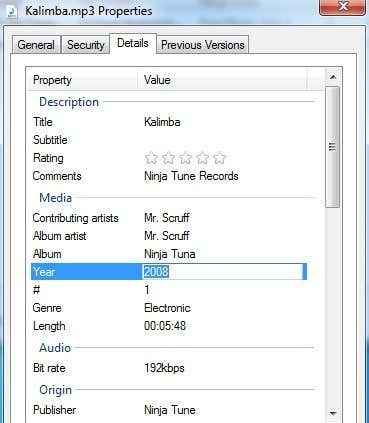
Une fois que vous avez fait cela, le bouton Appliquer redeviendra actif et vous pouvez cliquer dessus. Pour une raison quelconque, toutes les miniatures pour certaines personnes ont commencé à montrer après avoir fait cela. Peut-être qu'il relie le fichier ou autre chose, puis il montre correctement l'illustration de l'album.
C'est à peu près ça. Tant que vous avez le bon format pour les balises ID3, vous devriez facilement être en mesure de visualiser les illustrations de votre album dans Windows Media Player et dans Windows Explorer. Si vous rencontrez toujours des problèmes et que vous ne pouvez pas afficher l'œuvre d'art, publiez un commentaire ici et nous essaierons d'aider. Apprécier!
- « Fix ComtéRrogate a cessé de fonctionner dans Windows 7
- Supprimer ou désinstaller un pilote d'imprimante de Windows 10 »

